PS教程:制作個性論壇簽名圖
2022-12-25 18:38:35
來源/作者: /
己有:36人學習過

一、用photoshop打開我們準備好的素材圖片,執行四下CTRL+J復制,并執行濾鏡-像素化-彩塊化,并把混合模式設為疊加,不透明度為52%左右。
二、新建一個圖層,為該圖層填充顏色值為#040D43的顏色,混合模式設為排除,再適當地調整一下圖層的不透明度,再把該層拉到圖層1副本1的上面。
三、接著對圖層1副本2執行CTRL+SHIFT+U去色,執行兩次銳化,把混合模式設為柔光。
四、對圖層1副本3執行濾鏡-模式-高斯模糊,模糊的半徑為3像素,把該層的混合模式設為柔光。
五、還要對圖層1副本4執行CTRL+SHIFT+U去色,再執行濾鏡-模糊-高斯模糊,模糊的半徑為3像素,混合模式設為柔光。
六、新建圖層2,填充顏色值為#FFF3BD的顏色,混合模式設為正片疊底,不透明度為67%左右。
七、再建一個圖層,填充相應的圖案,混合模式設為疊加。
八、新建一個圖層,并執行CTRL+SHIFT+ALT+E蓋印可見圖層命令,再執行濾鏡-渲染-光照效果。
九、新建相就的圖層,把你需要的文字弄進去就可以了。
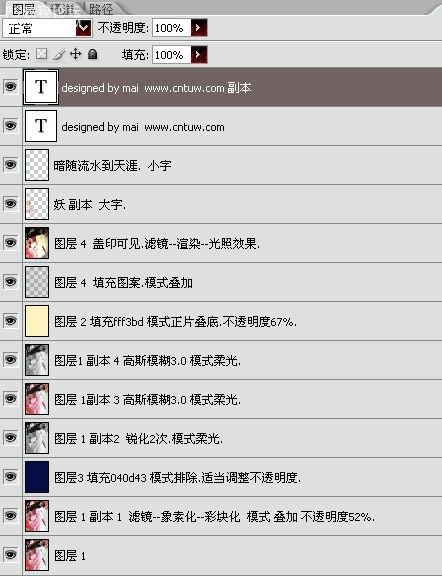
素材圖片:

作者:佚名 出處:網絡收集




























